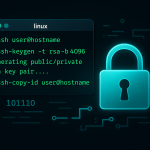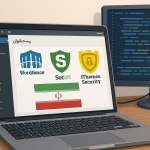در این مقاله پیشرفته و کامل، نصب VMware ESXi را از پیشنیازهای سختافزاری و نرمافزاری تا پیکربندی شبکه، ذخیرهسازی و بهینهسازی عملکرد با مثالهای عملی و اسکریپتهای کاربردی شرح میدهیم. این راهنما به زبان ساده ولی تخصصی نوشته شده تا مهندسین شبکه، کارشناسان مجازیسازی و مدیران سرور بتوانند بدون دغدغه، فرآیند سربهراهسازی ESXi را پیادهسازی کنند.
فهرست مطالب
- مقدمه
- پیشنیازهای سختافزاری و نرمافزاری
- دانلود و تهیه فایل ISO
- ساخت USB بوتیبل
- تنظیمات BIOS/UEFI
- مراحل نصب ESXi
- پیکربندی شبکه و ذخیرهسازی
- مدیریت با vSphere Client
- نکات امنیتی و بهروزرسانی
- بهترین شیوهها برای عملکرد و پایداری
- عیبیابی رایج
- معرفی خدمات درفک IT
- پرسشهای متداول
- پرامپت تولید تصویر
- تنظیمات Yoast SEO
1. مقدمه
نصب ESXi بهعنوان هستهی مجازیسازی VMware یکی از ضروریات سازمانهای بزرگ و کوچک است که میخواهند بهرهوری سرورهای فیزیکی را به حداکثر برسانند. ESXi بهعنوان یک hypervisor نوع اول (bare-metal) روی سختافزار اجرا شده و امکان ایجاد و اجرای همزمان چندین ماشینمجازی را بدون نیاز به سیستمعامل مهمان فراهم میکند.
در این مقاله با رفتاری دوستانه ولی کاملاً تخصصی، شما را در یک مسیر یادگیری مرحلهبهمرحله همراهی میکنیم. مثالهای واقعی و توصیههای بهینهسازیشده را در هر بخش خواهید دید تا بتوانید تمام جوانب نصب و راهاندازی ESXi روی سرورهای خود را مدیریت کنید.
یادآوری: برای مقالات فنی طولانی مثل این، مطالعهی یکباره ممکن است خستهکننده باشد. پیشنهاد میشود هر بخش را جداگانه پیاده کنید و در صورت نیاز بهینهسازیهای اختصاصی انجام دهید.
2. پیشنیازهای سختافزاری و نرمافزاری
2.1 پیشنیازهای سختافزاری
۱. پردازنده ۶۴ بیتی با پشتیبانی از مجازیسازی سختافزاری (Intel VT-x یا AMD-V) ۲. حداقل ۸ گیگابایت رم؛ برای محیطهای تولیدی توصیه میشود ≥۱۶ گیگابایت باشد ۳. دیسک ذخیرهسازی با حداقل ۲۵ گیگابایت فضای آزاد؛ استفاده از NVMe/SSD بهمنظور عملکرد بهتر توصیه میشود ۴. کارت شبکهٔ سازگار با ESXi (Intel i350، Broadcom NetXtreme و…) ۵. منبع تغذیه و تهویه مناسب برای جلوگیری از گرمای بیشازحد
2.2 پیشنیازهای نرمافزاری
- دانلود فایل ISO ESXi از وبسایت رسمی VMware
- ابزار ساخت USB بوتیبل (Rufus در ویندوز یا dd در لینوکس)
- کلاینت مدیریت vSphere Client (نسخه وب یا دسکتاپ)
- حداقل یک کلاینت SSH برای دسترسی از راه دور (اختیاری)
2.3 سناریوهای نمونه
- محیط آزمایشی با یک سرور HP ProLiant DL380 G10 و ۳۲ گیگابایت رم
- مرکز داده کوچک با دو هاست ESXi و Storage Cluster مبتنی بر NFS
- سازمان با نیاز به High Availability و vMotion
3. دانلود و تهیه فایل ISO
۱. به آدرس https://customerconnect.vmware.com مراجعه کنید و وارد حساب کاربری شوید. ۲. از منوی Products، نسخهی موردنظر ESXi (مثلاً ESXi 7.0 U3 یا ESXi 8.0) را انتخاب کنید. ۳. فایل ZIP یا ISO را دانلود نمایید. ۴. پس از دریافت، MD5/SHA checksum آن را با دستور زیر بررسی کنید تا از صحت فایل اطمینان پیدا کنید:
sha256sum VMware-ESXi-7.0U3.iso

۵. مطابقت مقدار خروجی با مقدار اعلامشده در وبسایت، تضمین میکند که فایل نصب بدون خطا دانلود شده است.
4. ساخت USB بوتیبل
4.1 با ابزار Rufus در ویندوز
- نرمافزار Rufus را اجرا کنید.
- در بخش Device، درایو USB خود را انتخاب کنید.
- File system را FAT32 تنظیم کنید.
- بر روی Select کلیک کرده و فایل ISO را بارگذاری کنید.
- گزینه های پیشفرض را نگه دارید و روی Start کلیک نمایید.
- پس از اتمام عملیات، USB شما آماده نصب ESXi است.
4.2 با دستور dd در لینوکس
sudo dd if=VMware-ESXi-7.0U3.iso of=/dev/sdX bs=4M status=progress && sync
sdXرا با نام درایو USB در سیستم خود جایگزین کنید.- پس از پایان دستور، درایو را ایجکت کرده و در سرور مقصد استفاده کنید.
5. تنظیمات BIOS/UEFI
۱. سرور را روشن کرده و برای ورود به BIOS/UEFI کلید Del یا F2 را فشار دهید. ۲. در بخش Advanced یا Security، گزینههای Intel VT-x یا AMD-V را فعال کنید. ۳. Secure Boot را در صورت ناسازگاری با ESXi غیرفعال نمایید. ۴. ترتیب بوت (Boot Priority) را بهگونهای تنظیم کنید که USB در اولویت اول قرار گیرد. ۵. تغییرات را ذخیره کرده و سرور را ریاستارت کنید.
نکته: بعضی از سرورهای جدید قابلیت VMware Trusted Platform Module (vTPM) را دارند. در صورت نیاز به پیادهسازی Secure Boot و احراز هویت سختافزاری، vTPM را نیز فعال کنید.
6. مراحل نصب ESXi
در این بخش، تمامی مراحل نصب ESXi را دقیقاً شرح میدهیم.
6.1 بوت از USB
سرور پس از تنظیم ترتیب بوت، از روی USB بوت شده و صفحه خوشآمدگویی VMware ESXi ظاهر میشود.
6.2 صفحه خوشآمدگویی
- نسخه ESXi نصبشونده را مشاهده میکنید.
- برای ادامه Enter را فشار دهید.
6.3 پذیرش توافقنامه (EULA)
- صفحهی End User License Agreement را مطالعه کنید.
- با استفاده از F11 موافقت خود را اعلام نمایید.
6.4 انتخاب دیسک نصب
لیست دیسکهای فیزیکی متصل به سرور نشان داده میشود:
- SSD داخلی
- NVMe
- LUN های iSCSI/NFS (در صورت اتصال به Storage شبکه) دیسک مناسب را انتخاب کنید و Enter را فشار دهید.
6.5 اختصاص پارتیشنها
ESXi بهصورت خودکار پارتیشن VMFS لازم برای بوت و پیکربندی را ایجاد میکند.
6.6 تنظیم رمز عبور Root
- یک رمز عبور قوی برای کاربر root تعیین کنید.
- حداقل ۸ کاراکتر شامل حروف بزرگ، کوچک، اعداد و نمادها انتخاب کنید.
6.7 تنظیمات کیبورد
لیوت (Layout) کیبورد خود را (مثلاً Persian یا US) انتخاب نمایید.
6.8 تأیید و شروع نصب
پس از نمایش خلاصهی تنظیمات، با F11 نصب را آغاز کنید. مدت زمان نصب معمولاً بین ۵ تا ۱۰ دقیقه است.
6.9 ریاستارت نهایی
نصب که به پایان رسید، پیامی برای ریاستارت سرور نمایش داده میشود. USB را ایجکت کرده و سیستم را ریاستارت کنید.
7. پیکربندی شبکه و ذخیرهسازی
7.1 شبکه مدیریتی (Management Network)
۱. پس از بوت شدن، وارد محیط DCUI (Direct Console User Interface) شوید. ۲. گزینه Configure Management Network را انتخاب کنید. ۳. در بخش IPv4 Configuration، آیپی استاتیک، Subnet Mask و Default Gateway را تنظیم کنید. ۴. در بخش DNS Configuration، DNS Server و hostname هاست خود را وارد نمایید. ۵. با Esc به منوی اصلی بازگردید و تغییرات را تأیید کنید.
7.2 پیکربندی vSwitch و Port Group
- به منوی Networking در DCUI رفته و vSwitch0 را بررسی کنید.
- یک Port Group جدید برای ترافیک VM ها یا VMkernel بسازید (مثلاً vMotion, iSCSI).
- VLAN ID مناسب را برای هر Port Group تنظیم نمایید.
7.3 افزودن Datastore

7.3.1 VMFS Datastore
- از طریق vSphere Client به سرور متصل شوید.
- به بخش Storage بروید و New Datastore را انتخاب کنید.
- VMFS را برگزینید و دیسک یا LUN مورد نظر را اضافه کنید.
7.3.2 NFS Datastore
- روی New Datastore کلیک و نوع NFS را انتخاب کنید.
- آدرس IP و مسیر Export شده روی NAS را وارد نموده و تأیید کنید.
مثال عملی: اگر یک NAS مبتنی بر FreeNAS دارید، فولدری با نام
esxi_sharedرا Export کرده و روی ESXi آن را بهصورت NFS Mount کنید تا چندین هاست بهصورت مشترک فضای ذخیرهسازی داشته باشند.
8. مدیریت با vSphere Client
8.1 نصب vSphere Client
- در ویندوز از فایل ISO ESXi یا لینک VMware، vSphere Client (نسخه Windows) را نصب کنید.
- یا از مرورگر به آدرس https://<ESXi-IP>/ui بروید و بدون نیاز به نصب نرمافزار وارد رابط تحت وب شوید.
8.2 ایجاد ماشینمجازی جدید
۱. روی Host اسمارتکلیک و New Virtual Machine را انتخاب کنید. ۲. Wizard را مرحلهبهمرحله با مشخص کردن نام VM، Datastore، نسخه سختافزار و سیستمعامل مهمان طی کنید. ۳. منابع CPU، RAM و دیسک را بر اساس نیاز VM تخصیص دهید.
8.3 نصب سیستمعامل مهمان
- فایل ISO سیستمعامل (ویندوز، لینوکس و…) را به Datastore آپلود کنید.
- از بخش CD/DVD Drive در تنظیمات VM، ISO را بهعنوان رسانه بوت انتخاب کنید.
- VM را روشن کرده و فرایند نصب سیستمعامل مهمان را طی کنید.
8.4 قابلیت vMotion و DRS
- در محیط vCenter Server، Hostها را در یک Cluster قرار دهید.
- DRS (Distributed Resource Scheduler) را فعال کنید تا بار کاری بهطور خودکار متعادل شود.
- vMotion را برای جابجایی VM بدون قطع سرویس تنظیم نمایید.
9. نکات امنیتی و بهروزرسانی
9.1 مدیریت دسترسیها
- از حساب root فقط برای وظایف اداری استفاده کنید.
- حسابهای کاربری جداگانه با سطح دسترسی محدود ایجاد نمایید.
- SSH را در صورت نیاز فعال کنید؛ پس از پایان کار SSH را غیرفعال نمایید.
9.2 فایروال داخلی
- پورتهای ضروری (TCP 443, 902, 5480) را روی فایروال ESXi باز کنید.
- دسترسی به پورت 22 (SSH) را محدود به IPهای مدیریتی نمایید.
9.3 بهروزرسانی پچها
- از Lifecycle Manager یا vSphere Update Manager برای patching خودکار استفاده کنید.
- یا با CLI:
esxcli software profile update -d https://hostupdate.vmware.com/software/VUM/PRODUCTION/main/vmw-depot-index.xml -p ESXi-7.0.3-<patch>
- بعد از نصب پچ، سرور را ریاستارت کرده و نسخهی جدید را بررسی کنید.
10. بهترین شیوهها برای عملکرد و پایداری
- Storage Multipathing: برای جلوگیری از تلفات لینک و افزایش دسترسپذیری، MPxIO را فعال کنید.
- Latency-sensitive VM: روی Datastore VMFS پیکربندی و از Queue Depth مناسب در HBA استفاده کنید.
- مانیتورینگ: با vRealize Operations یا ابزار متنباز مانند Zabbix و Prometheus، عملکرد CPU، رم، I/O و شبکه را پایش کنید.
- Resource Reservation: برای VMهای مهم، حداقل منابع CPU/RAM رزرو کنید تا در مواقع شلوغی دچار کمبود نشوند.
- Snapshot Management: از گرفتن snapshotهای طولانیمدت خودداری کنید؛ زیرا باعث افزایش مصرف ذخیرهسازی و کاهش I/O میشود.
11. عیبیابی رایج
- بوت نشدن ESXi از USB:
- ترتیب بوت را مجدد بررسی کنید.
- صحت فایل USB بوتیبل را با dd یا Rufus مجدداً چک کنید.
- عدم ارتباط Management Network:
- VLAN و MTU را برای کارت شبکه بررسی کنید.
- کابل و سوئیچ را تست کنید.
- خطای insufficient resources:
- میزان تخصیص CPU و رم VMها را بازنگری کنید.
- بهروزرسانی BIOS/UEFI و Firmware کارتها را مدنظر قرار دهید.
- مشکل در mount کردن NFS:
- دسترسی Firewalld روی NAS و ESXi را بررسی کنید.
- مسیر Export در NAS را مرور کرده و مجوزها را تنظیم کنید.
12. معرفی خدمات درفک IT
اگر در هر مرحله با چالش مواجه شدید یا نیاز به مشاوره تخصصی درباره راهاندازی و پیکربندی ESXi داشتید، به سایت درفک IT مراجعه کنید. تیم درفک IT در Dorfakit.ir آمادهی ارائه خدمات مشاوره و پیادهسازی حرفهای در زمینه مجازیسازی سرور، نصب ESXi، شبکه نرمافزارمحور و کلیه راهحلهای VMware است.
13. پرسشهای متداول (FAQ)
- آیا ESXi روی اکثر سرورهای قدیمی نیز نصب میشود؟ بله، مادامی که سختافزار ۶۴ بیتی با پشتیبانی از VT-x یا AMD-V داشته باشید و کارت شبکهتان در Hardware Compatibility List قرار گیرد، میتوانید ESXi را نصب کنید.
- چگونه میتوان عملکرد VM ها را از طریق CLI مانیتور کرد؟ با استفاده از دستور
esxtopدر SSH میتوانید پارامترهای CPU، RAM، Disk I/O و Network را در لحظه رصد و تحلیل کنید. - آیا امکان ارتقای ESXi از نسخه ۷ به ۸ بدون از دست رفتن تنظیمات وجود دارد؟ بله، با Lifecycle Manager یا دستور
esxcli software profile updateمیتوانید نسخهی ESXi را ارتقا دهید و تنظیمات اصلی حفظ خواهند شد. - برای محیطهای حساس به تأخیر (Latency)، چه تنظیماتی پیشنهاد میشود؟ از Storage با IOPS بالا (SSD/NVMe)، Storage Multipathing، و بستن سرویسهای اضافی ESXi روی هاست استفاده کنید. همچنین CPU Affinity و Reservation را برای VM حساس پیکربندی کنید.
- چطور میتوان از قابلیت vMotion برای کاهش Down Time استفاده کرد؟ با قرار دادن هاستها در یک Cluster در vCenter و فعالسازی vMotion، میتوانید ماشینمجازی روشن را بدون قطع سرویس از یک هاست به هاست دیگر منتقل کنید.